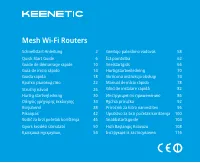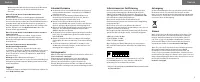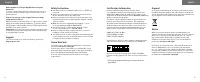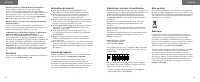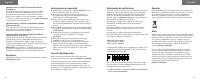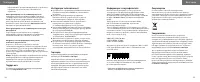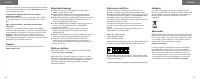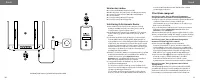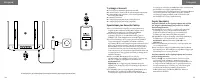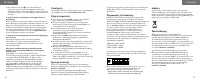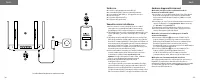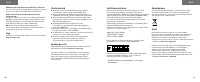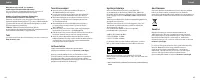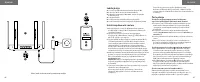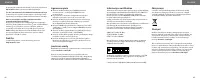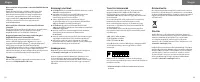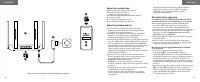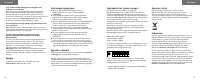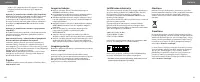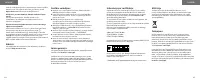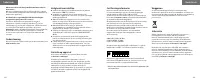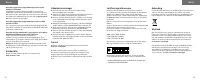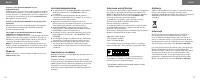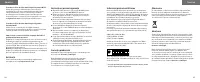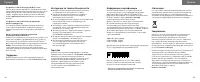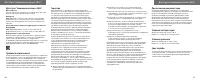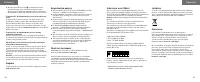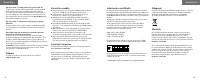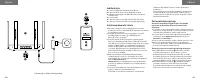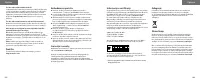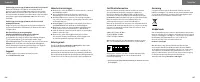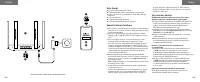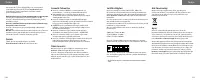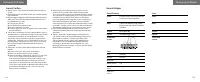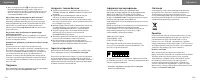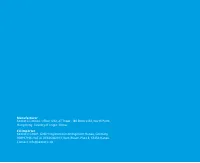Роутеры Keenetic Peak AC2600 (KN-2710) - инструкция пользователя по применению, эксплуатации и установке на русском языке. Мы надеемся, она поможет вам решить возникшие у вас вопросы при эксплуатации техники.
Если остались вопросы, задайте их в комментариях после инструкции.
"Загружаем инструкцию", означает, что нужно подождать пока файл загрузится и можно будет его читать онлайн. Некоторые инструкции очень большие и время их появления зависит от вашей скорости интернета.
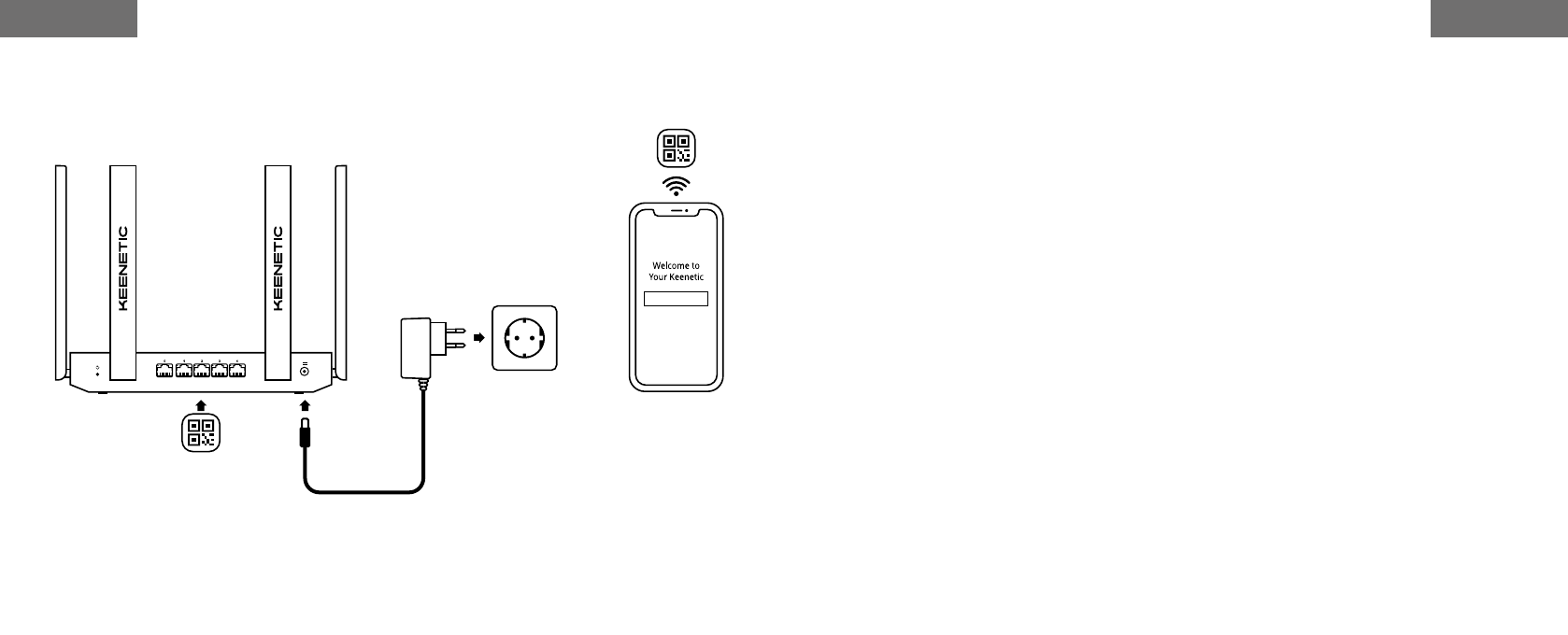
2
1
3
3
4
5
De afbeelding kan afwijken van uw type apparaat.
In de verpakking:
■
1 router met KeeneticOS
■
4 verwijderbare wifi-antennes (bij enkele modellen)
■
1 stroomadapter van 100-240 volt (energie-efficiëntie VI)
■
1 ethernetkabel
■
1 snelstartgids (meertalig)
■
1 snelstartgids (Engels)
Uw Keenetic-router installeren
1.
Als bij uw Keenetic-router (ook wel Keenetic-apparaat)
verwisselbare wifi-antennes zijn inbegrepen, bevestig
deze dan en plaats ze in een verticale positie.
2.
Verbind uw Keenetic-router met stroom. Controleer of het
statuslampje
C
en het wifi-lampje
D
beide branden en
niet knippen.
3.
Koppel via wifi een mobiel apparaat aan uw Keenetic-
router. De standaard wifi-naam (SSID) en het standaard
wifi-wachtwoord staan op de achterkant van uw Keenetic-
apparaat, samen met een QR-code die uw mobiele
apparaat bij het scannen rechtstreeks naar het Keenetic-
wifi leidt. U kunt ook een computer aansluiten op een van
de grijze ethernetpoorten op uw Keenetic-apparaat. Dit
kunt u doen met de bijgeleverde ethernetkabel.
4.
Nadat u bent verbonden, verschijnt een installatiewizard
op uw mobiele apparaat/computer. Als deze niet
verschijnt, ga dan via de browser naar
my.keenetic.net
.
Let
op: als de installatiewizard niet verschijnt, bekijk
hieronder dan de veelgestelde vragen.
5.
Als het scherm voor de installatiewizard verschijnt, kies
dan voor ‘configureren’.
Om een nieuw netwerk aan te maken en te verbinden met
het internet kiest u het juiste type verbinding en volgt u de
instructies.
Om een bestaand netwerk uit te breiden en dit Keenetic-
apparaat als wifi-versterker toe te voegen, kiest u de optie
‘omzetten naar wifi-versterker’ en volgt u de instructies.
Veelgestelde vragen
Wat moet ik doen als ik de installatiewizard
of webinterface van Keenetic niet kan openen?
1.
Zorg ervoor dat uw mobiele apparaat/computer via wifi
of ethernet met uw Keenetic-router is verbonden. Stel het
zo in dat IP-adres en DNS-servers automatisch worden
ingesteld.
2.
Controleer of u het juiste adres voor de Keenetic-router
heeft ingevoerd:
my.keenetic.net
(aanbevolen) of
192.168.1.1
of
192.168.2.1
.
3.
Start uw mobiele apparaat/computer en uw Keenetic-
router opnieuw op.
4.
Als de installatiewizard niet verschijnt, volg dan de
volgende stappen om uw Keenetic-router te resetten.
Wat moet ik doen als ik het internet niet op kan met mijn
Keenetic-apparaat?
1.
Als het internetlampje
A
op het Keenetic-apparaat
(in routerstand) niet brandt, ga dan bij uw internetprovider
na of het internet beschikbaar is en dat u de juiste
gegevens heeft ingevoerd (inlognaam, wachtwoord,
authenticatieprotocol, Mac-adres, etcetera). Doe de nodige
aanpassingen.
2.
Als het internetlampje
A
op het Keenetic-apparaat
(in routerstand) brandt, controleer dan de bedrade
of wifi-verbindingen tussen uw Keenetic-apparaat
en thuisapparaten en eventuele Keenetic-versterkers.
Wat moet ik doen als ik mijn wifi-wachtwoord niet meer
weet?
Het standaardwachtwoord om met het wifi-netwerk te
verbinden staat op een sticker op de achterkant van uw
Keenetic-apparaat. Als het standaardwachtwoord voor uw
wifi is gewijzigd en u dit niet meer heeft, kan het gewijzigde
wachtwoord worden teruggehaald of opnieuw worden
ingesteld via de mobiele app van Keenetic of door naar
my.keenetic.net
te gaan.
Nederlands
Nederlands
66
67
Характеристики
Остались вопросы?Не нашли свой ответ в руководстве или возникли другие проблемы? Задайте свой вопрос в форме ниже с подробным описанием вашей ситуации, чтобы другие люди и специалисты смогли дать на него ответ. Если вы знаете как решить проблему другого человека, пожалуйста, подскажите ему :)